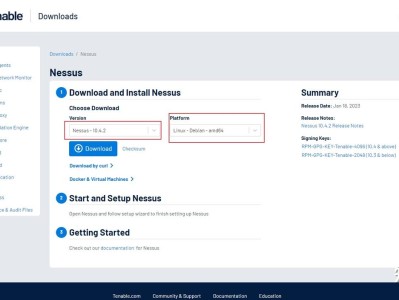前一段时间有写过一个文件传输工具:FastSend,使用过程中无法单独发送复制的文本内容。逛 Github 的时候发现一个能够弥补这个问题的另一个开源项目:文件快传(file-transfer-go),此项目还支持共享桌面,本文记录下部署和使用。
详细介绍
? 文件快传(file-transfer-go)是什么?
文件快传[1] 是一个安全、快速、简单的点对点(P2P)文件传输工具,支持文件、文字、桌面共享,数据端到端加密,服务器不存储文件。
✨ 特点
端到端数据传输完全基于WebRTC的P2P直连
• ? 文件传输 - 支持多文件同时传输 • ? 文字传输 - 快速分享文本内容 • ?️ 桌面共享 - 实时屏幕共享 • ? 连接状态同步 - 实时连接状态UI同步 • ? 端到端加密 - 数据传输安全,服务器不存储文件 • ? 响应式设计 - 完美适配手机、平板、电脑 • ?️ 多平台支持 - 支持linux/macos/win 单文件部署
安装指南
下面介绍通过飞牛 NAS 的 Docker Compose 进行部署, 其它部署方式请参考KSpeeder文档[2]。
单容器部署
docker run -d \
--name file-transfer-go \
-p 8080:8080 \
--restart unless-stopped \
matrixseven/file-transfer-go:latest8080:冒号前面的端口可以改为未使用的端口。例如:8880:8080。
Docker Compose 部署
docker-compose.yml 文件,本教程使用此 Compose:
services:
file-transfer-go:
image: matrixseven/file-transfer-go:latest
container_name: file-transfer-go
ports:
- "8080:8080"
environment:
- NODE_ENV=production
restart: unless-stopped8080:冒号前面的端口可以改为未使用的端口。例如:8880:8080。
1. 在飞牛主页面找到 Docker打开后,切换菜单Compose->新增项目。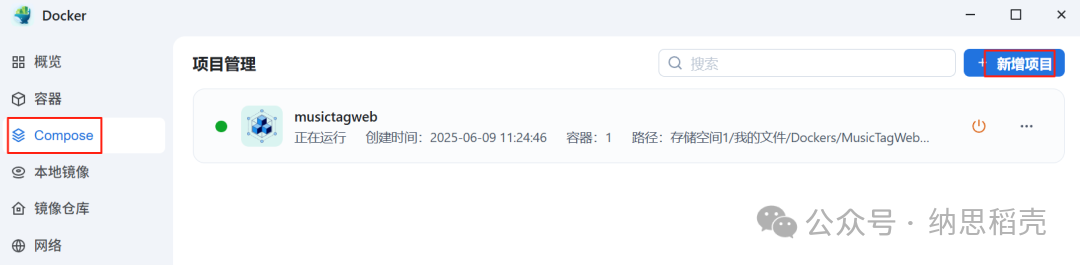
2. 创建项目页面根据实际情况定义 项目名称、选择路径,选中创建 docker-compose.yml后,把上面 yml 文件粘贴到文本框中。检查无误后点击确定按钮进行部署。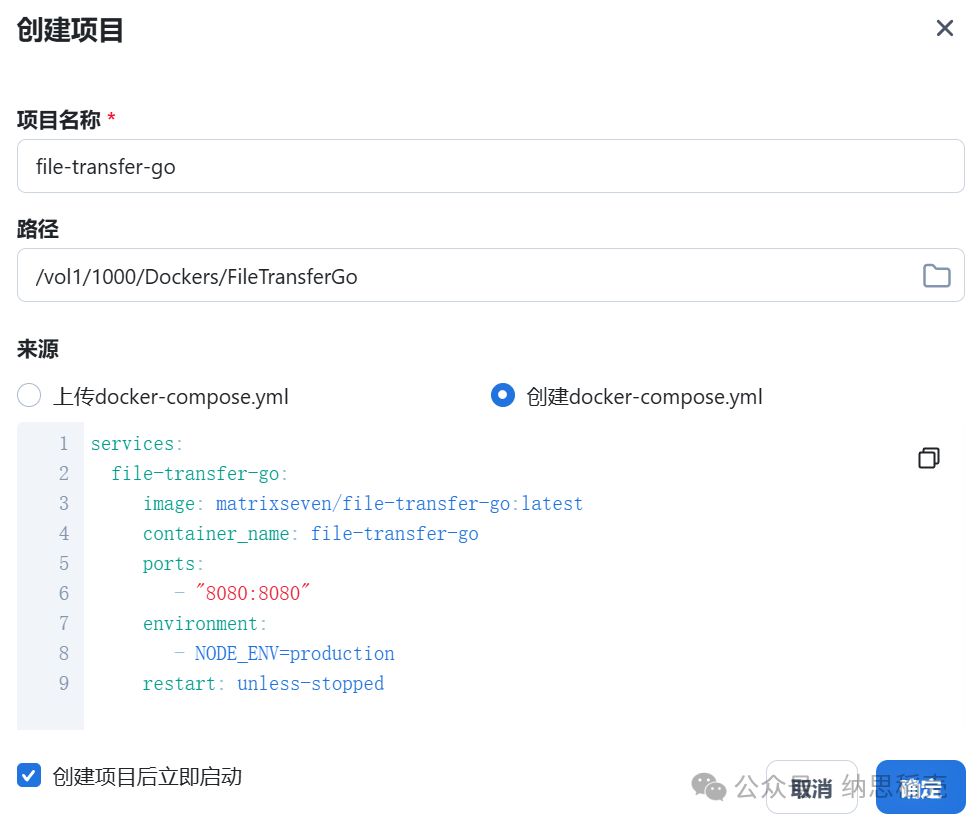
3. 等待部署完成,在 容器管理中查看运行状态。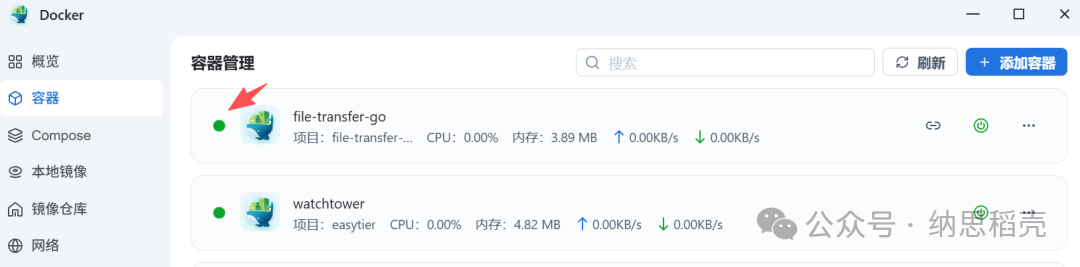
使用
1. 在浏览器输入: http://<NASIP>:8080打开 Web 界面,确认服务运行正常。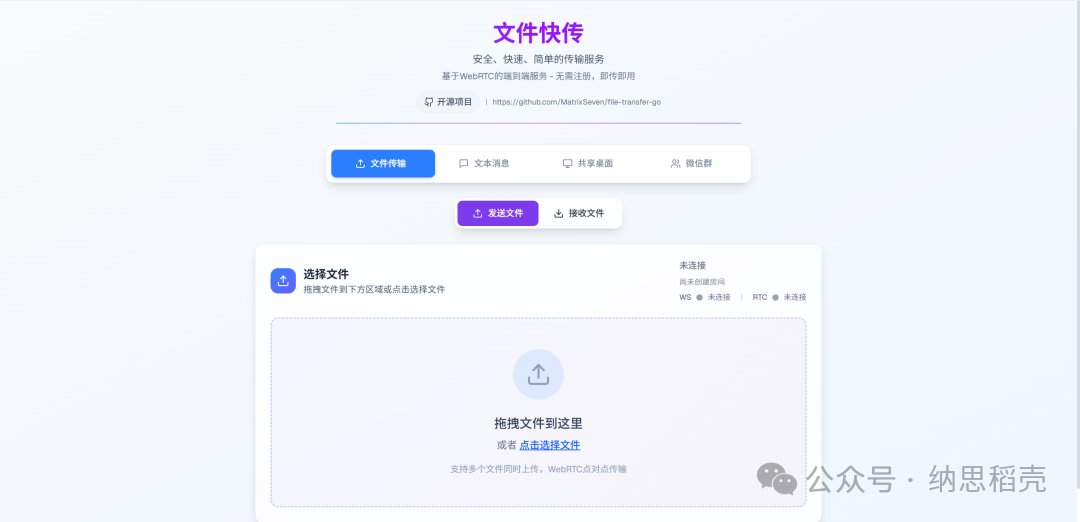
2. 文件传输
• 发送文件(选择文件 → 生成取件码 → 分享6位码) 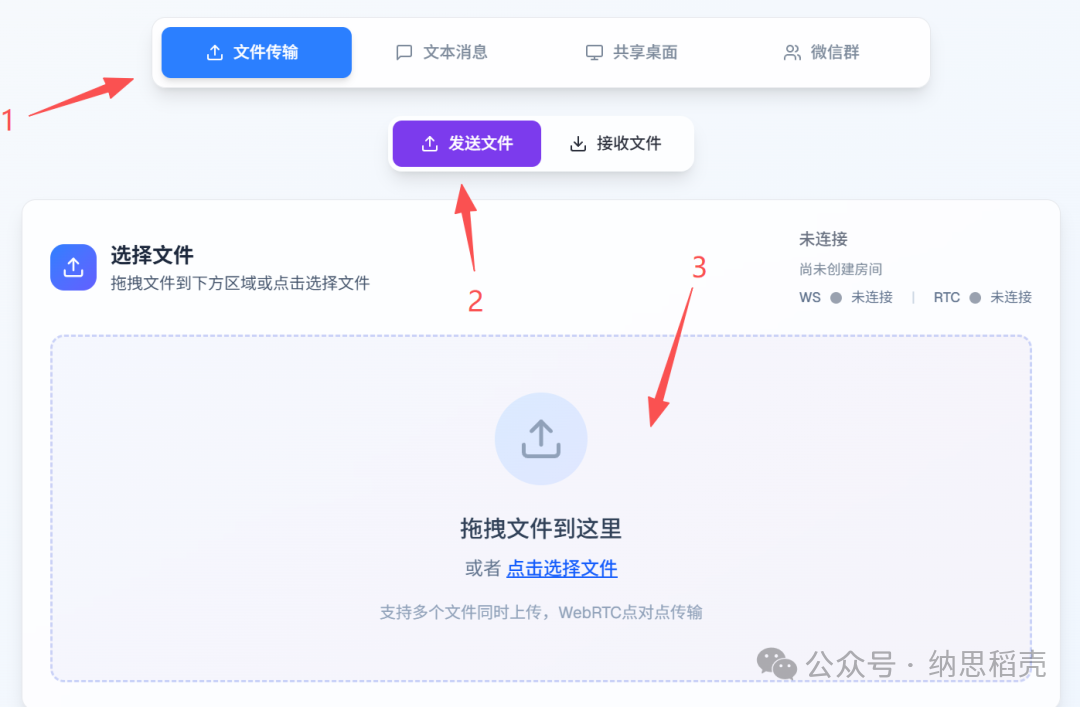
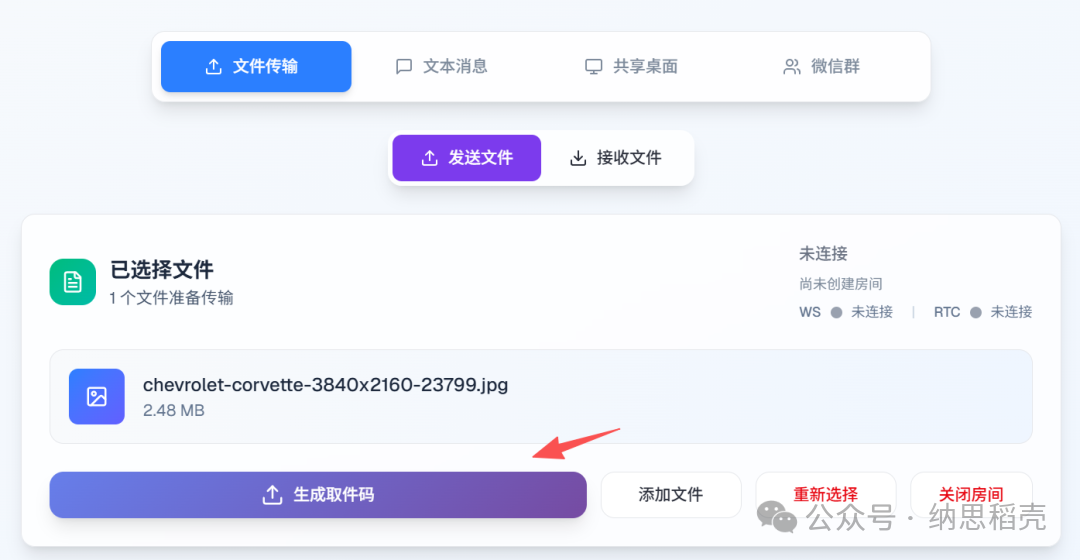
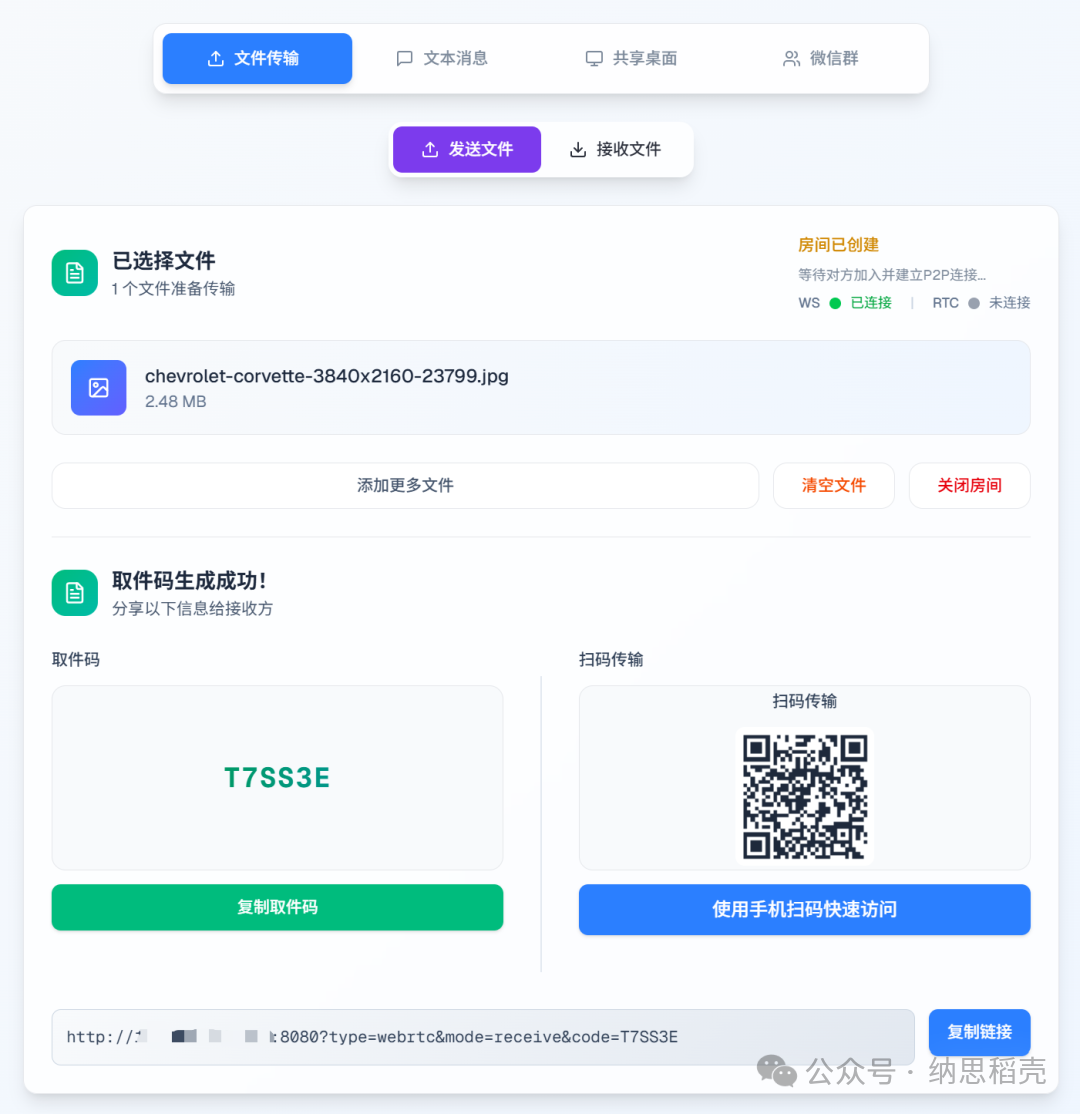
• 接收文件(以取件码提取为例) 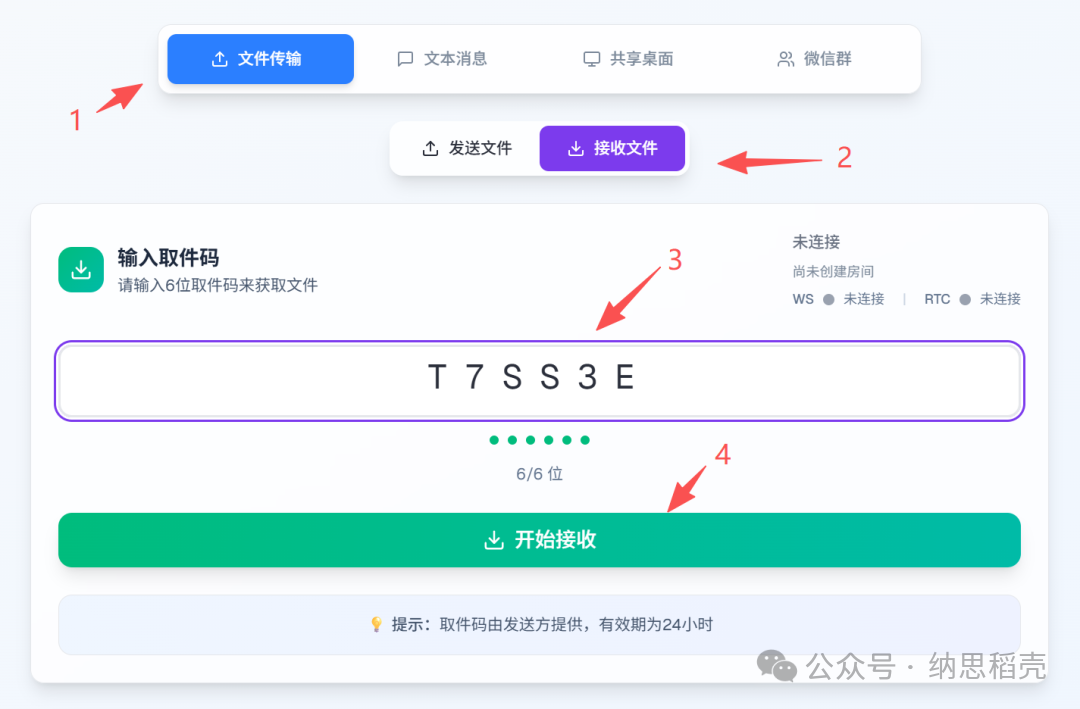
3. 文字消息
• 发送文字(输入文字内容 → 生成取件码 → 分享给对方) 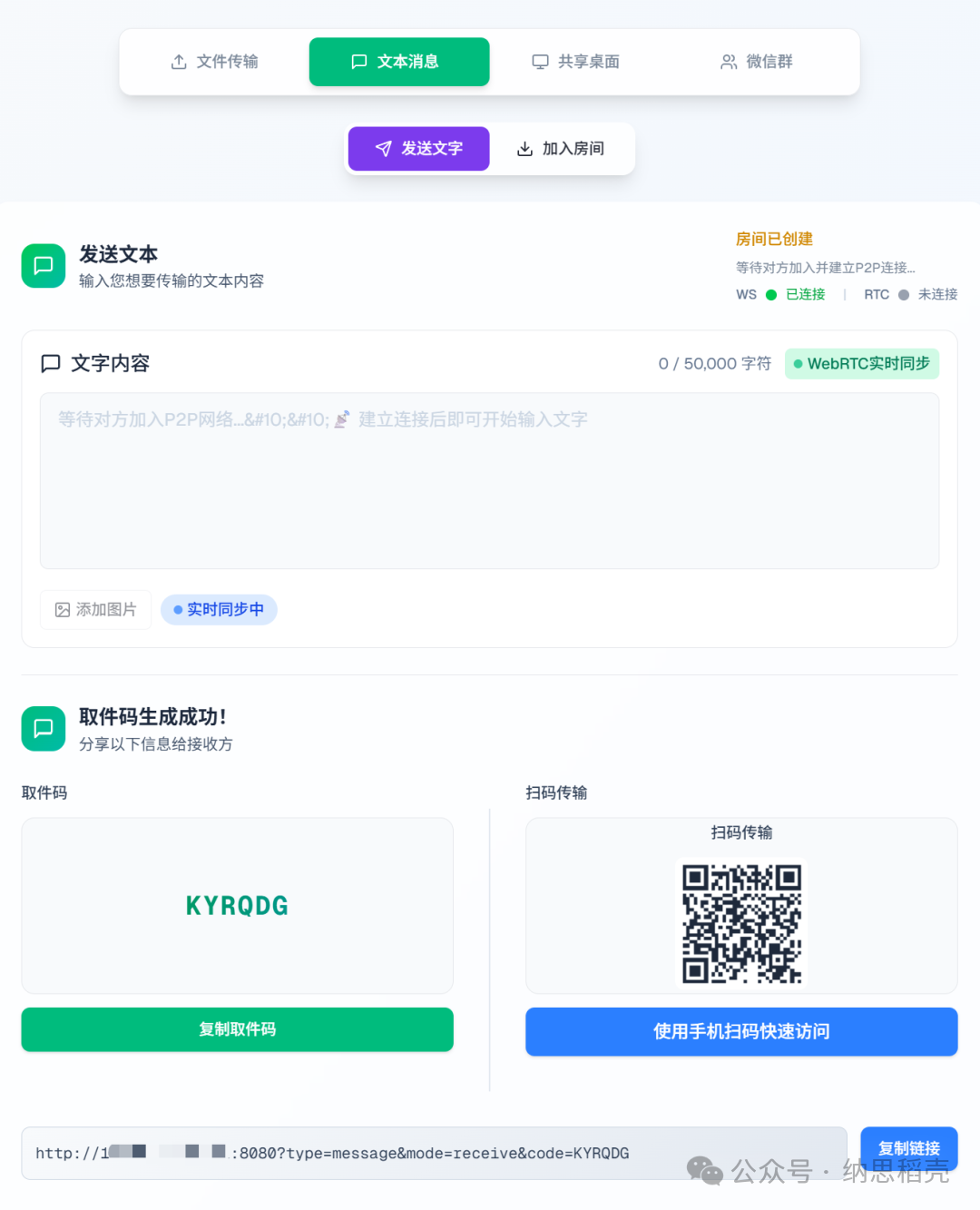
• 接收文字 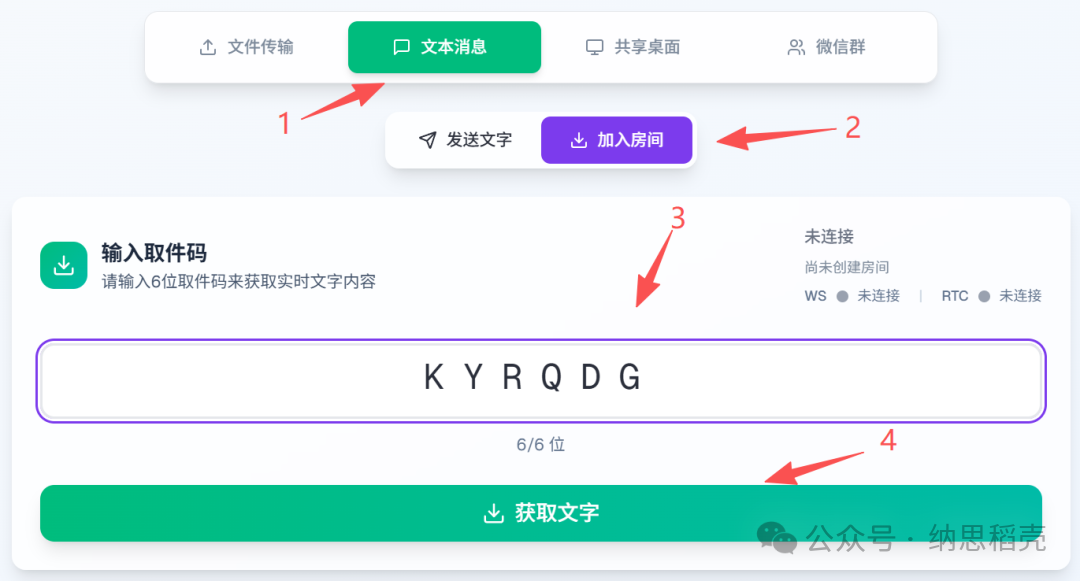
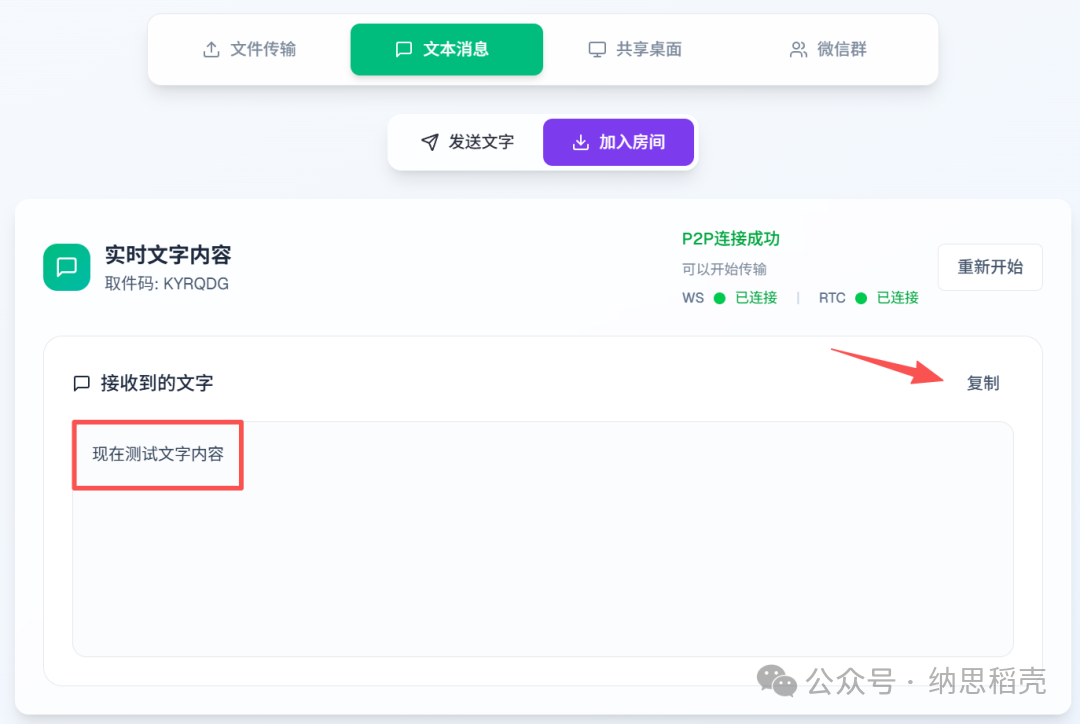
4. 桌面共享
• 共享桌面(点击共享桌面 → 生成取件码 → 对方输入码观看) 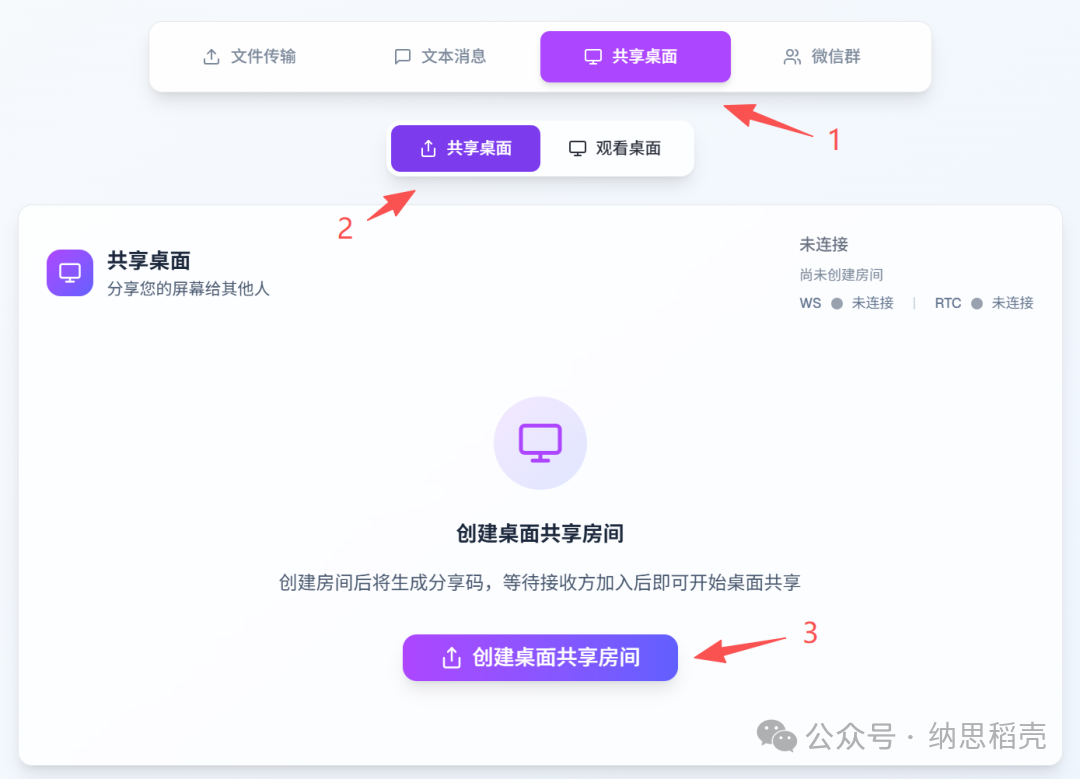
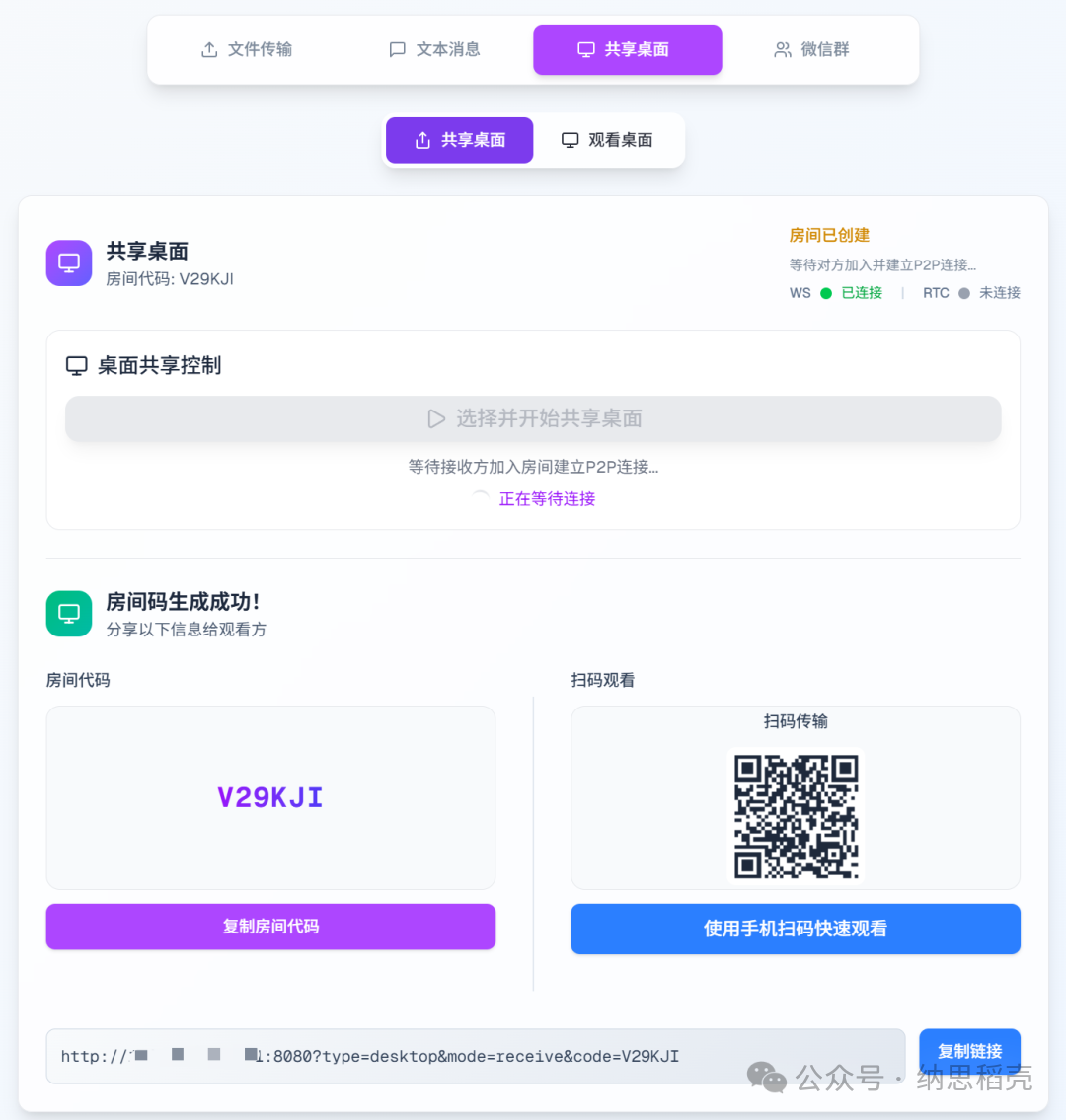
• 观看桌面 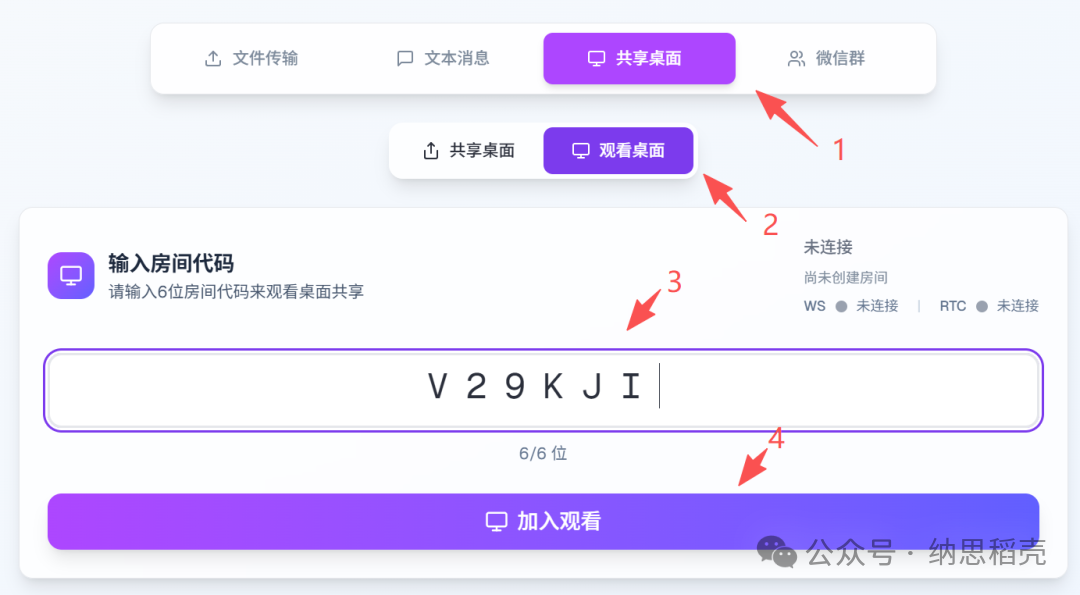
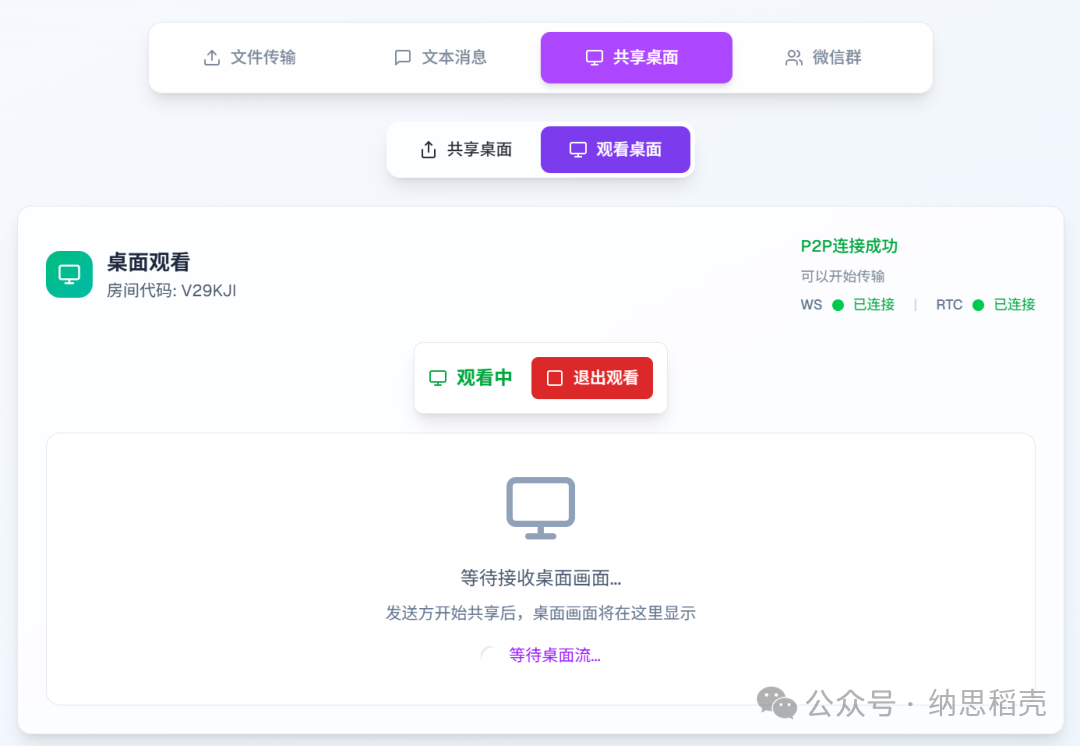
总结
文件快传(file-transfer-go)基于 WebRTC 实现端到端加密直连,支持多文件传输、文字分享和实时桌面共享,数据不经过服务器存储,安全性高。在体验中发现它弥补了此前使用 FastSend 无法单独发送文字的不足。如果您也有这样的需求,可以部署体验下。
引用链接
[1] 文件快传: https://github.com/MatrixSeven/file-transfer-go
本文链接:https://kinber.cn/post/5546.html 转载需授权!
推荐本站淘宝优惠价购买喜欢的宝贝:

 支付宝微信扫一扫,打赏作者吧~
支付宝微信扫一扫,打赏作者吧~